목차
- 깃허브의 기본 개념:
- 깃허브에 프로젝트 시작하기:
- 협업을 위한 권한 관리:
- 효과적인 커밋 메시지 작성법:
- Pull Request와 코드 리뷰 프로세스:
- 프로젝트 관리 도구와의 통합:
깃허브는 현대 소프트웨어 개발에서 필수 도구로 자리잡고 있습니다. 이번 글에서는 깃허브를 활용한 효율적인 협업 방법과 실전에서의 사용법에 대해 알아보겠습니다. 팀 내의 원활한 소통을 위해 꼭 알아야 할 팁과 기법들을 전수할 것입니다.
깃허브의 기본 개념:
깃허브는 소프트웨어 개발자와 협업을 지향하는 환경을 제공하는 인기 있는 플랫폼입니다. 먼저, 깃과 깃허브의 차이점에 대해 살펴보겠습니다. 깃(Git)은 분산 버전 관리 시스템으로, 프로젝트의 변경 사항을 기록하고 관리할 수 있도록 돕습니다. 개발자는 로컬 환경에서 코드 변경 이력을 관리하고, 필요할 경우 이전 버전으로 되돌아갈 수 있습니다. 반면에 깃허브(GitHub)는 이러한 깃 리포지토리를 인터넷 상에 호스팅하여 전 세계의 개발자들이 쉽게 협업할 수 있도록 만들어진 플랫폼입니다.
버전 관리의 중요성은 특히 팀 협업에서 두드러집니다. 여러 개발자가 동시에 작업하는 상황에서 깃허브는 각자의 작업이 서로 충돌하지 않게 관리하며, 변경 사항의 이력을 명확히 하여 누구나 코드의 변경 과정을 검토할 수 있도록 합니다. 이를 통해 원활한 협업이 가능해지고, 문제가 발생했을 때 빠르게 수정할 수 있는 기반이 마련됩니다.
또한, 오픈 소스 프로젝트에 기여하는 방법에 대해서도 중요한 점을 짚고 넘어가야 합니다. 깃허브에서는 누구나 공개 프로젝트에 대해 의견을 제시하거나 코드를 수정할 수 있습니다. 사용자는 깃허브 상의 저장소를 포크(fork)하여 자신의 수정 사항을 작업한 후, 원본 저장소에 변경 내용을 요청하는 ‘풀 리퀘스트’를 제출할 수 있습니다. 이는 오픈 소스 생태계가 활발하게 유지될 수 있도록 하는 중요한 기제입니다.
다음 표를 통해 깃과 깃허브의 주요 차이점을 정리해 보겠습니다.
이러한 기본 개념을 바탕으로, 다음 장에서는 깃허브에서 새로운 프로젝트를 시작하는 과정을 살펴보도록 하겠습니다.
깃허브에 프로젝트 시작하기:
프로젝트를 깃허브에서 시작하는 것은 매우 간단합니다. 먼저 초기 설정을 위해 로컬 컴퓨터에 Git이 설치되어 있어야 합니다. Git이 설치되었다면, 새로운 프로젝트를 위해 깃허브에 레포지토리를 생성해야 합니다. 깃허브 웹사이트에 로그인한 후, 오른쪽 상단의 ‘+’ 아이콘을 클릭하고 ‘New repository’를 선택합니다. 레포지토리 이름을 입력하고, 공용 또는 비공개 설정을 선택한 후 ‘Create repository’ 버튼을 클릭하면 레포지토리가 생성됩니다.
레포지토리를 생성한 후, 로컬에서 작업할 파일들을 추가해야 합니다. 이때 중요한 파일인 .gitignore 및 README.md 파일을 작성하는 것이 좋습니다. .gitignore 파일은 Git이 무시해야 할 파일이나 폴더를 지정하여 깃 커밋에 포함되지 않게 합니다. 예를 들어, 빌드 아티팩트나 개인 정보를 포함하는 파일들을 지정할 수 있습니다.
README.md 파일은 프로젝트에 대한 설명을 담고 있어야 하며, 프로젝트의 목적, 설치 방법, 사용법 등을 소개하는 데 사용됩니다. 이 파일의 내용은 프로젝트의 핵심 정보를 제공하므로 잘 작성되어야 합니다.
다음 표를 참고해보겠습니다.
이렇게 깃허브에서 프로젝트를 시작하는 방법을 정리할 수 있습니다. 모든 준비가 완료된 후에는 Git을 사용해 파일을 추가하고, 커밋하고, 푸시하는 작업을 통해 팀원들과 협업할 수 있는 기반이 마련됩니다.
협업을 위한 권한 관리:
협업을 위해 깃허브에서 권한 관리는 매우 중요한 요소입니다. 팀원들과의 협업을 원활하게 진행하기 위해서는 각 팀원의 역할과 권한을 적절히 설정해야 합니다. 우선, 팀원 초대 방법에 대해 살펴보겠습니다. 깃허브에서는 조직을 만들어 팀원을 초대할 수 있으며, 초대하려는 팀원의 GitHub 계정을 알고 있다면 쉽게 초대할 수 있습니다. 프로필 사진 옆의 ‘+’ 버튼을 클릭해 ‘팀 추가’를 선택하고, 팀의 역할을 지정하면 됩니다.
역할 분담은 팀의 효율성을 높이는 데 기여합니다. 깃허브에서는 기본적으로 Admin, Write, Read의 역할을 제공합니다. Admin은 레포지토리에 대한 모든 권한을 가지며, Write는 코드 변경 사항을 제안할 수 있습니다. Read는 코드 보기만 가능하므로, 팀원들의 기술 수준과 필요에 따라 적절하게 권한을 분배해야 합니다.
마지막으로, 코드를 보호하기 위한 브랜치 권한 설정이 필요합니다. 브랜치 보호 규칙(Branch Protection Rules)을 설정하면 팀원이 중요한 브랜치에 직접 푸시할 수 없게 하여 실수를 방지할 수 있습니다. 예를 들어, main 브랜치에는 반드시 Pull Request를 통해서만 코드가 병합되도록 설정할 수 있습니다. 이를 통해 코드 품질을 유지하고, 협업 중 발생할 수 있는 갈등을 줄일 수 있습니다.
브랜치 보호 규칙을 잘 설정하면, 각 팀원이 자신의 역할에 맞춰 협력하여 프로젝트를 효율적으로 진행할 수 있습니다. 협업을 원활하게 만들기 위한 권한 관리는 프로젝트의 성공에 중요한 영향을 미치므로, 신중하게 설정해 주시기 바랍니다.
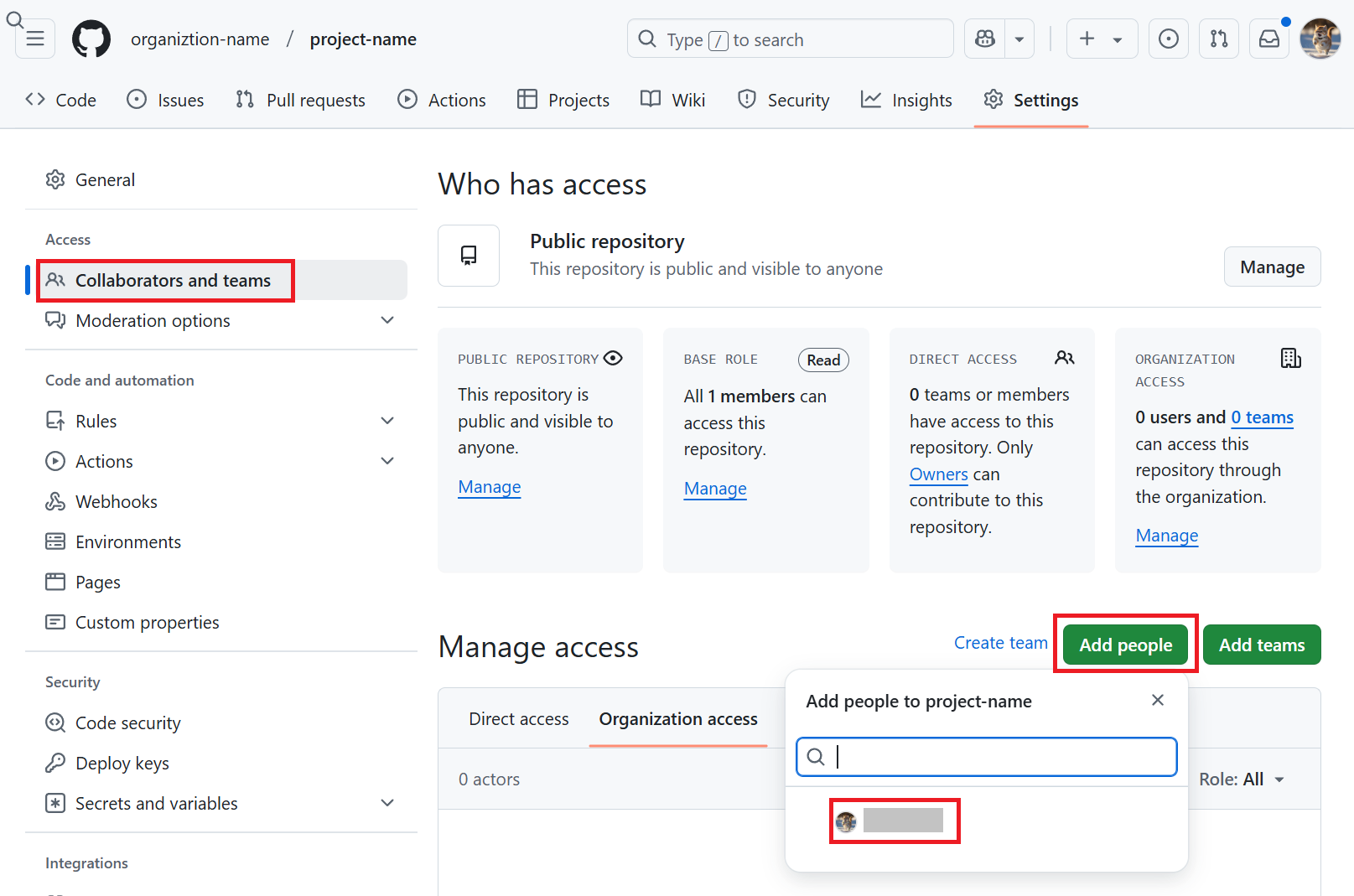
효과적인 커밋 메시지 작성법:
효과적인 커밋 메시지를 작성하는 것은 팀원들과의 원활한 협업을 위한 중요한 요소입니다. 커밋 메시지가 명확하고 일관되면 코드 변경 내역을 쉽게 이해하고 추적할 수 있어, 프로젝트의 유지 보수성과 협업 효율이 크게 향상됩니다.
커밋 메시지는 일반적으로 제목과 본문으로 구성되며, 이를 아래와 같은 방식으로 작성하는 것이 좋습니다:
1. 제목과 본문을 빈 행으로 구분하기
2. 제목은 50자 이내로 작성하고, 첫 글자는 대문자로 시작하기
3. 제목 뒤에 마침표를 넣지 않기
4. 제목은 명령문 형태로 하여 과거형을 사용하지 않기
5. 본문은 각 행을 72자 이내로 제한하여 가독성을 높이기
6. 본문에는 무엇을 변경했는지, 그 이유를 명확히 설명하기
예를 들어, “회원가입 기능 추가”라는 제목 아래 본문에는 “사용자 경험을 향상시키기 위해 새로 회원가입 기능을 추가했습니다.”와 같이 상세하게 설명합니다. 이러한 구성은 팀원들이 커밋의 목적과 내용을 빨리 이해하는 데 도움이 됩니다.
다음 표를 통해 커밋 메시지 작성 규칙을 쉽게 비교해볼 수 있습니다.
팀원들과의 소통을 원활히 하기 위해서는 이러한 커밋 메시지 작성 규칙을 지키는 것이 필수적입니다. 다음 장에서는 Pull Request와 코드 리뷰 프로세스에 대해 알아보겠습니다.
Pull Request와 코드 리뷰 프로세스:
Pull Request와 코드 리뷰 과정은 GitHub에서 협업의 핵심적인 요소로 꼽힙니다. Pull Request는 특정 브랜치에서의 변경 내용을 주 브랜치에 반영하기 위한 요청이며, 이 과정을 통해 코드 리뷰가 진행됩니다. 팀원들은 해당 Pull Request를 검토하고, 필요에 따라 피드백을 주거나 변경사항에 대해 논의하게 됩니다.
Pull Request를 생성하려면 먼저 브랜치에서의 변경을 완료한 후, GitHub에서 ‘Create Pull Request’ 버튼을 클릭하면 됩니다. 이후에는 리뷰어와 담당자를 지정하고, 변경 사항에 대한 설명을 추가하여 요청을 전송합니다. 이 과정에서 팀원들에게 알림이 전송되며, 지명된 리뷰어가 변경 사항을 검토하게 됩니다.
코드 리뷰 기준은 여러 가지가 있습니다. 일반적으로 코드의 가독성, 논리성, 성능, 보안 취약점, 그리고 코드 스타일 등이 포함됩니다. 코드가 다른 팀원들이 쉽게 이해할 수 있도록 작성되었는지, 이용된 알고리즘이 효율적인지 등을 체크해야 합니다. 이러한 기준을 통해 팀의 코드 품질을 높이고, 이후의 유지보수를 용이하게 할 수 있습니다.
코드 리뷰 시 가장 일반적인 피드백 방법으로는 주석을 매기는 방식이 있습니다. 각 줄에 대해 + 버튼을 클릭하면 리뷰어가 코멘트를 남길 수 있으며, 이 코멘트는 지속적으로 변경 사항에 대해 논의하는 데 도움을 줍니다. 또한 Pull Request 내에서 ‘Approve’ 또는 ‘Request Changes’ 기능을 사용하여 리뷰 결과를 전달할 수 있습니다. 이러한 방법들은 팀원 간의 원활한 의사소통을 도와주며, 궁극적으로 품질 높은 소프트웨어 개발에 기여합니다.
다음 표를 통해 Pull Request와 관련된 주요 요소를 정리해보겠습니다.
이러한 프로세스를 통해 팀은 코드 품질을 높이면서도 효율적인 협업을 이어갈 수 있습니다.
프로젝트 관리 도구와의 통합:
깃허브와 JIRA, Trello와 같은 프로젝트 관리 도구를 통합하면 팀의 협업 효율성을 크게 향상시킬 수 있습니다. 그러면 각각의 도구 간의 연결을 통해 어떻게 협업의 질을 높일 수 있는지 살펴보겠습니다.
먼저, JIRA와 깃허브의 통합을 통해 이슈의 생성, 수정, 삭제가 발생했을 때 자동으로 깃허브의 커밋이나 브랜치가 생성될 수 있습니다. 이렇게 하면 팀원들은 코드 변경이 어떤 이슈와 관련이 있는지 쉽게 확인할 수 있습니다. 예를 들어, 특정 버그를 수정하기 위해 생성한 브랜치에 해당 버그의 JIRA 이슈 번호를 포함시키면 관련 정보가 명확히 연동됩니다. 이 과정은 워크플로우 자동화를 통해 이루어질 수 있으며, 이는 전체적인 프로젝트 진행 상황을 실시간으로 파악할 수 있게 도와줍니다.
다음으로, Trello와의 통합을 살펴보면, 깃허브의 Pull Request에 대한 알림을 Trello 카드에 추가하여 팀원들이 작업을 보다 명확히 할 수 있습니다. 각 Pull Request가 특정 Trello 카드에 링크되면, 팀원들은 해당 작업의 진행 상황을 즉시 확인할 수 있습니다. 이를 통해 프로젝트 관리가 한층 용이해지고, 각 팀원의 업무 할당이 명확해져 커뮤니케이션 오류가 줄어듭니다.
통합의 세부 설정은 다음과 같이 간단합니다. 깃허브에서 JIRA와 Trello의 API 키를 사용하여 연결을 활성화하면, 각 프로젝트 관리 도구에서 필요한 trigger(트리거)와 condition(조건)을 설정할 수 있습니다. 이로 인해 자동으로 업데이트가 이루어지며, 모든 팀원이 변경 사항을 쉽게 모니터링할 수 있게 됩니다.
다음 표를 통해 JIRA와 Trello의 주요 통합 기능을 정리해보겠습니다.
이와 같은 통합을 통해 팀원들은 서로의 작업 상황을 실시간으로 확인할 수 있고, 이에 따라 협업의 질이 향상됩니다. 계속해서 이런 도구들을 활용하여 보다 원활한 팀워크를 이루어 나갈 수 있겠죠.
이번 글에서는 깃허브를 활용한 효과적인 협업 방법에 대해 살펴보았습니다. 올바른 사용법을 익힌다면 개발자와 팀원 간의 소통과 생산성이 크게 향상될 것입니다. 실전에서 적용해 보시기 바랍니다.
GitHub,협업,버전 관리,오픈 소스,소프트웨어 개발,
